| Visual Basic 図解 基礎解説 |
|
|
この記事が対象とする製品・バージョン
|
|
◎ | 対象です。 |
|
|
○ | 対象ですが一部画面が異なる場合があります。 |
|
|
○ | 対象ですが一部画面が異なる場合があります。 |
|
|
○ | 対象ですが一部画面が異なる場合があります。 |
概要VBの開発環境(IDE)で、ツールバーにボタンを追加したり、新しいツールバーを作成したりする方法を説明します。 |
[表示]メニューから、[ツールバー] - [ユーザー設定]をクリックして、ダイアログを表示します。
![[表示] - [ツールバー] - [ユーザー設定]](../../images/KISO/KISO16_CustomToolbar.gif)
■画像1:[表示] - [ツールバー] - [ユーザー設定]
下記のようなダイアログが表示されるので、「コマンド」の一覧から目的の機能を探し出します。機能は分類別になっていて、左の分類の一覧を選択するとコマンドの内容が変わります。
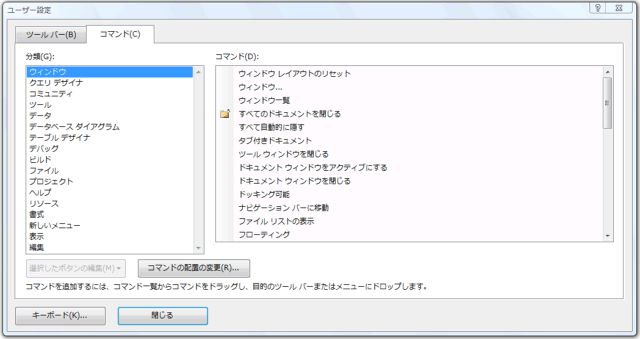
■画像2:ツールバーのユーザー設定ダイアログ
目的の機能が見つかったら、ダイアログのコマンドの一覧にある目的の機能をマウスでドラッグして、ツールバーの追加したい位置にドロップします。
![]()
■画像3:ツールバーにボタンを追加してみたところ
以上でツールバーにボタンが追加されます。実際にボタンを使用するにはダイアログを閉じる必要があります。このダイアログが開いている間はツールバーはデザインモードになっていて、通常の使用はできません。
また、追加したボタンは必要に応じて自動的に使用可能になります。たとえば、デザイン画面で使用できる機能とコード編集画面で使用できる機能は異なっています。ですから、ボタンを追加したからと言っていつでもそのボタンが使用できるというわけではありません。
既定のアイコンがない機能にアイコンを割り当てたり、ツールバーの区切り線を挿入したりすることができます。
そのためには、[表示] - [ツールバー] - [ユーザー設定]をクリックして、ダイアログが表示されているときに目的のツールバーのボタンを右クリックします。
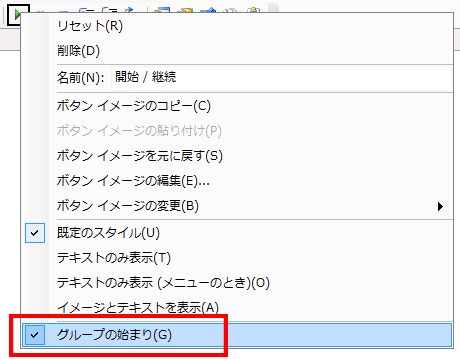
■画像4:ツールバーのデザインの変更
さまざまな変更が適用できますが、たとえば、このボタンの左側に区切り線を表示するには「グループの始まり」をチェックします。
他の機能では「ボタン イメージの変更」を使用するといくつかのアイコンの中からそのボタンのアイコンを選択することができます。「ボタン イメージの編集」を使用して自分でアイコンをデザインすることもできます。
また、他のボタンからイメージをコピーして貼り付けることもできます。
「リセット」を選択すると、そのツールバーに加えられた変更はすべて破棄されて、ツールバーは既定の状態になります。
まったく新しいツールバーを作成することもできます。
そのためには、[表示] - [ツールバー] - [ユーザー設定]をクリックして、ダイアログが表示されているときに目的のツールバーのボタンを右クリックします。
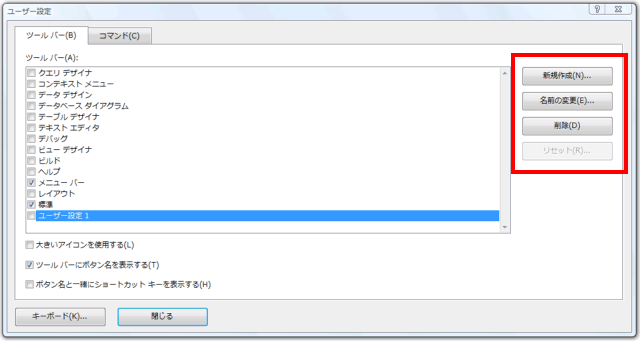
■画像5:ツールバーの新規作成
このダイアログの「ツールバー」ページで[新規作成]ボタンをクリックすると新しいツールバーが作成されます。新しいツールバーにははじめはなんのボタンもないので、上述の手順でボタンや機能を追加します。
この操作はツールバーだけではなくメニューに対しても有効です。 |
通常は用意されている機能の一覧から選択してツールバーに追加することになりますが、マクロを使用するとまったく新しい機能をツールバーに追加することもできるようになります。 マクロを追加するにはコマンドの一覧が表示されているときに、「分類」から「マクロ」を選びます。この機能はVB.NET(2002)以降でのみ有効です。ただし、VB2005 Express Editionでは使用できません。 とはいえ、コマンドの一覧にははじめからかなり大量の機能が用意されているので、マクロを使用するのは独特の機能が必要な場合に限られるでしょう。 |